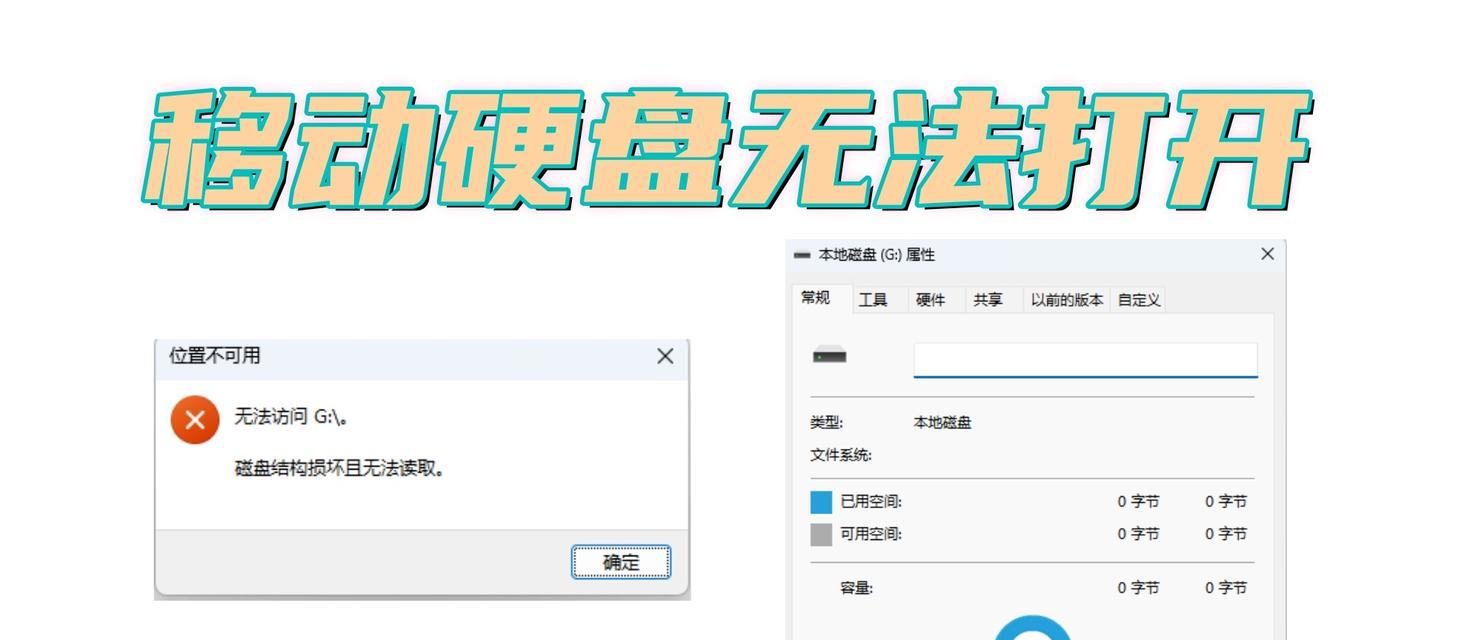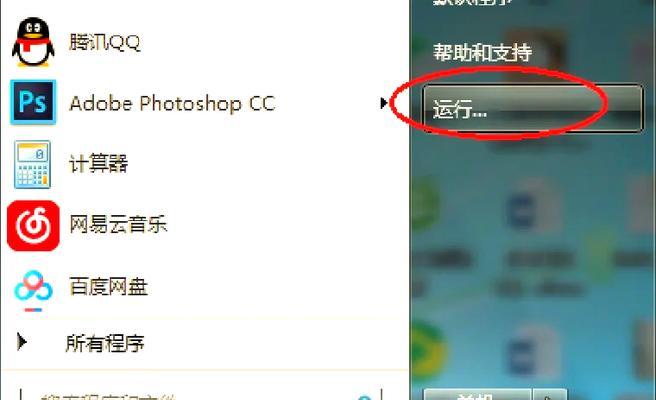移动硬盘不识别怎么办?移动硬盘盘符不显示的原因分析与解决方法
当我们遇到移动硬盘无法被电脑识别,盘符不显示的问题时,往往会感到束手无策。本文旨在详细解答这一问题,并提供一系列解决方法,帮助用户恢复移动硬盘的正常使用。我们将从移动硬盘不识别的原因谈起,逐步深入到解决步骤和预防措施,确保内容全面覆盖用户的潜在疑问。
移动硬盘不识别的原因
在我们尝试解决移动硬盘不识别的问题之前,了解造成这一状况的原因至关重要。以下是常见的几个原因:
1.数据线或USB接口问题:移动硬盘依赖数据线与电脑连接,如果数据线损坏或USB接口接触不良,可能导致移动硬盘不被识别。
2.驱动程序过时或损坏:系统内的驱动程序如果没有得到及时更新或出现损坏,也可能影响移动硬盘的识别。
3.移动硬盘供电不足:部分移动硬盘在没有外部电源辅助的情况下,可能因为供电不足而无法工作。
4.分区表损坏或文件系统错误:移动硬盘的分区表如果出现损坏,或文件系统出现错误,也可能导致系统无法识别。
5.BIOS设置问题:在某些情况下,BIOS设置中的硬盘启动顺序或USB设备设置可能导致移动硬盘无法正常工作。
解决移动硬盘不识别的方法
步骤一:检查数据线和USB接口
1.尝试更换一根新的数据线来连接移动硬盘和电脑。
2.尝试将移动硬盘连接到电脑的其他USB端口,尤其是后置端口,以排除端口故障的可能性。
步骤二:检查设备管理器中的驱动程序
1.在电脑上右键点击“此电脑”,选择“管理”。
2.在打开的计算机管理界面中,选择“设备管理器”。
3.在设备列表中找到“通用串行总线控制器”,查看是否有任何带有黄色感叹号的设备。
4.如果发现此类设备,尝试右键点击并选择“更新驱动程序”或“卸载设备”,然后重新启动电脑。
步骤三:解决移动硬盘供电不足的问题
1.如果移动硬盘在连接到电脑时有声音但不显示,尝试使用带电源适配器的USBhub作为中间设备连接。
2.对于大容量移动硬盘,确保在BIOS设置中将其设置为优先启动项。
步骤四:检查和修复分区表
1.使用磁盘管理工具检查移动硬盘是否能被识别。
2.如果磁盘管理工具能够识别移动硬盘但没有盘符,可以尝试创建新的盘符。
3.如果分区表损坏,可以使用磁盘修复工具进行检查和修复。
步骤五:检查BIOS设置
1.重启电脑并进入BIOS设置。
2.检查硬盘启动顺序,确保移动硬盘被正确识别。
3.在USB设置中,确保USB设备是启用状态。
通过上述步骤,大多数移动硬盘不识别的问题都可以得到解决。在处理此类问题时,耐心和细致是关键。如果上述步骤都无法解决问题,建议联系专业的技术支持人员。同时,为了预防未来出现类似问题,用户应当定期备份数据,并保持系统和驱动程序的最新状态,同时避免在传输数据时随意插拔移动硬盘。
请注意,解决过程中可能会涉及复杂的操作,如果用户不确定自己的操作,建议寻求专业人士的帮助,以避免对设备造成进一步的损害。